Jedną z największych zalet Arch Linux jest potężne repozytorium obsługiwane przez użytkowników. Dzięki niemu użytkownicy mogą przesyłać własne pakiety. W rezultacie Arch Linux ma jedne z najlepszych dostępnych programów w systemie Linux. Ponieważ zainteresowanie Arch AUR rośnie, postanowiliśmy omówić go szczegółowo. Porozmawiamy o ręcznym budowaniu pakietów, wyjaśnimy, czym jest „PKGBUILD”, a nawet pokażemy kilka programów, które ułatwiają interakcję z repozytorium użytkowników Arch Linux. Oto, jak możesz zainstalować oprogramowanie z repozytorium użytkowników Arch Linux.
OSTRZEŻENIE SPOILERA: Przewiń w dół i obejrzyj samouczek wideo na końcu tego artykułu.
Spis treści:
Wady pomocnika AUR
Dla nowych użytkowników Arch instalacja pakietu AUR bez pomocnika AUR może wydawać się trudna. W rzeczywistości jest to niezwykle przydatne, ponieważ samodzielnie budując pakiety, można je zapisać. Kiedy użytkownik pobiera wszystko, czego potrzebuje do działania PKGBUILD, menedżer pakietów wypluwa zwykły pakiet. Ten zwykły pakiet można zainstalować szybko, zamiast kompilować go przed instalacją.
Jeśli uruchamiasz Arch Linux na wielu komputerach i polegasz na oprogramowaniu AUR, to jest to świetna rzecz. Nie ma potrzeby kompilowania dużego oprogramowania na wolnych procesorach, które nie są zoptymalizowane. Zamiast tego skompiluj pakiety jeden raz na najszybszym procesorze i wyślij je.
Instalowanie pakietów AUR bez pomocnika
Aby zainstalować oprogramowanie z repozytorium użytkowników Arch Linux, musisz pobrać „migawki”. Pamiętaj, że instalacja tych pakietów może (czasami) być żmudna. Wynika to z faktu, że niektóre pakiety mają biblioteki i programy potrzebne do zbudowania kodu źródłowego. W normalnych okolicznościach te zależności można łatwo wypełnić przez natywne repozytorium pakietów Arch Linux. Innym razem możesz nie mieć tyle szczęścia. Niektóre pakiety mogą wymagać zależności, które również muszą być zbudowane za pomocą migawki.
Aby rozpocząć, przejdź do AUR. To jest strona internetowa, na którą każdy może przesyłać pliki PKGBUILD. PKGBUILD to skrypt dostosowany specjalnie dla Arch. Opisuje szczegółowo, jak pobrać kod źródłowy programu i zainstalować się. Każdy może przesłać jeden z tych plików, co oznacza, że AUR może czasami być niebezpieczny.
Użytkownicy nie powinni się jednak martwić. Każdy przesłany pakiet ma sekcję komentarzy. Ta sekcja umożliwia użytkownikom komentowanie stabilności i bezpieczeństwa pakietu, a także pomoc innym użytkownikom w uruchomieniu programu w ich systemie. Istnieje również funkcja raportowania, z której użytkownicy mogą skorzystać, jeśli uznają, że plik PKGBUILD w AUR jest złośliwy.
Skorzystaj z funkcji wyszukiwania w witrynie internetowej i wyszukaj żądany program. W tym przykładzie będziemy używać Google Chrome. Na stronie pakietu poszukaj „Pobierz migawkę” i kliknij ją. Po zakończeniu pobierania otwórz terminal i wykonaj następujące czynności:
Najpierw użyj polecenia cd, aby wejść do katalogu ~ / Downloads.
cd ~/Downloads
W pobranych plikach rozpakuj plik migawki za pomocą polecenia tar.
tar -xvzf google-chrome.tar.gz
Wprowadź nowy folder utworzony przez polecenie tar, używając polecenia cd.
cd google-chrome
Użyj polecenia ls, aby wyświetlić całą zawartość tego folderu.
ls
Zauważysz kilka plików. W tym przypadku istnieje skrypt powłoki install.sh. Zignoruj to. Zamiast tego wprowadź to polecenie:
makepkg
Polecenie makepkg mówi systemowi, aby wygenerował natywny pakiet Arch Linux dla Google Chrome. Daj czas na budowę. Musi pobrać pakiet Ubuntu Google Chrome, przeanalizować go i przekonwertować. Dowiesz się, że to się skończyło, gdy okno terminala będzie ponownie używane.
Użyj polecenia ls, aby ponownie wyświetlić zawartość folderu. W folderze migawek Google Chrome znajduje się nowy natywny pakiet arch. Przenieś pakiet arch do folderu domowego.
mv google-chrome*.tar.gz ~/
Wpisz polecenie CD, aby wrócić do folderu domowego i rozpocząć proces instalacji.
cd ~/
Na koniec zainstaluj pakiet AUR w systemie.
sudo pacman -U google-chrome*.tar.gz
Z tym wszystkim powstaje pakiet AUR. Pamiętaj, że ponieważ pakiet nie został zainstalowany przez pomocnika, możesz swobodnie dystrybuować ten pakiet na inne komputery PC i pominąć proces kompilacji.
Zalety korzystania z pomocnika AUR
Możliwość skompilowania pakietu z AUR i zapisania go na później to prawdziwy plus. Problem w tym, że czasami może to być nudne. Dlatego większość ludzi korzysta z „pomocnika AUR”. Są to programy, które mają pomóc użytkownikom w łatwym pobieraniu plików PKGBUILD i wywołaniu procesu kompilacji w zaledwie kilku krokach. Ta metoda jest zdecydowanie preferowaną metodą dla użytkowników Arch Linux, którzy kochają AUR, ale nie znoszą konieczności robienia wszystkiego ręcznie.
Jest wielu różnych pomocników AUR, ale wszyscy zasadniczo robią to samo. Dlatego zamiast opisywać je wszystkie, przyjrzymy się trzem najlepszym!
Uwaga: tych pomocników AUR nie ma w głównych repozytoriach Arch. Aby uzyskać je na komputerze z systemem Linux, musisz ręcznie skompilować PKGBUILD. Postępuj zgodnie z instrukcjami powyżej.
Yaourt
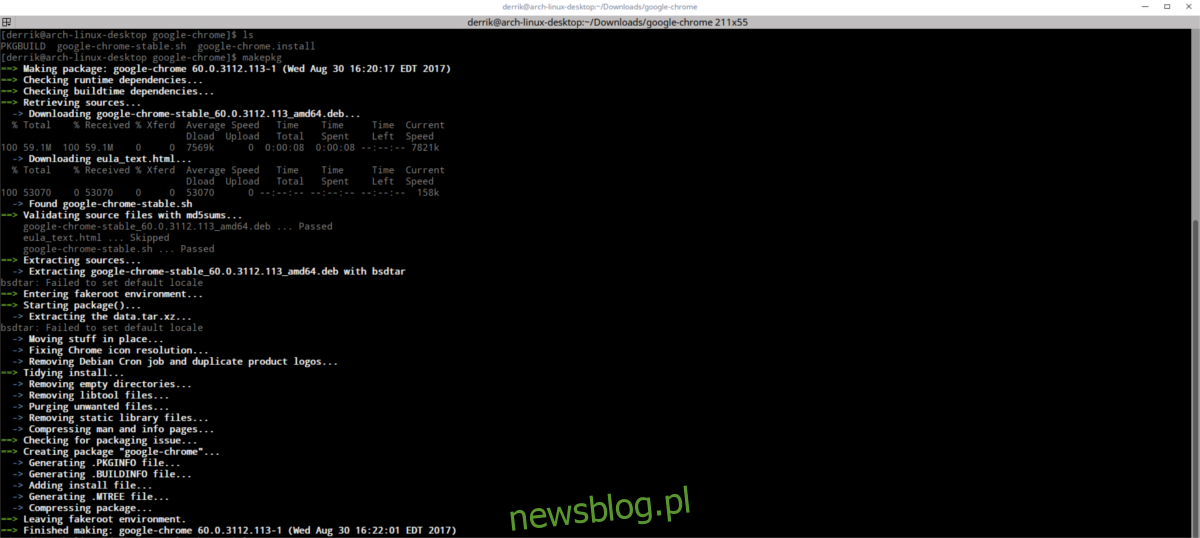
Yaourt jest zdecydowanie najczęściej używanym pomocnikiem AUR. Najpierw przeszukaj repozytorium użytkowników Arch pod kątem tego, co chcesz zainstalować. Odbywa się to podobnie do samego menedżera pakietów Pacman (z -Ss). W tym przykładzie ponownie będziemy używać Google Chrome.
yaourt -Ss google chrome
Wyszukiwanie wyświetli wyniki bezpośrednio z AUR (w odniesieniu do użytych słów kluczowych). Aby zainstalować oprogramowanie, zanotuj nazwę pakietu. W przypadku Chrome pakiet to „google-chrome”.
yaourt -S google-chrome
To podstawowe polecenie przeprowadzi Cię przez proces instalacji. Problem w tym, że jest to bardzo uciążliwe i prosi użytkownika o wielokrotne wybieranie „tak” i „nie”. Aby bezproblemowo zainstalować oprogramowanie, użyj flagi –noconfirm.
yaourt -S google-chrome --noconfirm
Aby zaktualizować oprogramowanie zainstalowane przez AUR, wykonaj:
yaourt -Syyu --aur --noconfirm
To powie Yaourtowi, aby zaktualizował Arch i pobierał / budował nowe pakiety AUR bez żadnych kłopotów.
Pacaur

Pacaur to kolejny pomocnik AUR, który ma na celu ułatwienie tworzenia pakietu. Oto jak z niego korzystać:
Najpierw znajdź pakiet w AUR. Tak jak poprzednio, użyjemy Chrome jako przykładu.
pacaur -Ss google-chrome
Znajdź nazwę pakietu. W przypadku Chrome jest to google-chrome.
Zainstaluj oprogramowanie za pomocą:
pacaur -S google-chrome
Odpowiedz na pytania zadawane przez Pacaura na temat procesu instalacji lub (jak Yaourt) pomiń je całkowicie za pomocą:
pacaur -S google-chrome --noconfirm
Aby zaktualizować pakiety w Arch Linux, a także programy zbudowane z repozytorium użytkowników Arch, uruchom to polecenie:
pacaur -Syyu
Octopi

Dla tych na Arch, którzy chcą, aby narzędzie GUI współpracowało z systemem Arch Linux, a także z AUR, Octopi to najlepsze rozwiązanie. Aby zainstalować oprogramowanie z Arch User Repo, kliknij zieloną ikonę twarzy. Spowoduje to uruchomienie opakowania narzędzia Octopi. Następnie wprowadź wyszukiwane hasło, na przykład „Google Chrome”.
Wkrótce pojawi się strona wyników. Kliknij prawym przyciskiem aplikację, którą chcesz zainstalować, i kliknij „Zainstaluj”. Octopi przeprowadzi Cię przez proces instalacji.
Uwaga: program powiadomi Cię, gdy pojawią się aktualizacje.
Wniosek
Arch Linux jest ulubionym przez wielu członków społeczności ze względu na ogromną dostępność oprogramowania. Dzięki AUR instalacja nieobsługiwanych programów jest niezwykle łatwa. Jeśli jesteś nowy w Arch Linux, opanowanie tego narzędzia znacznie poprawi Twoje doświadczenie z Arch Linux.

